来自西藏地区的西幻网友提问:模拟 Windows 桌面 | 如何在 iPhone 主屏幕上添加文件快捷方式?
如何在 iPhone 主屏幕上添加文件快捷方式?文件管理系统一直是 iOS 的弱项,这是由于 iOS 文件操作逻辑与 Windows 完全不同,是iOS「沙盒」机制的产物,那么如何在 iOS 现有框架中提高访问文件的效率呢?将经常访问的文件放置在桌面上,轻触即可打开,从很大程度上模拟我们在电脑上的操作习惯。
获取文件链接
● 打开「文件」,长按文件并选择「分享」;
● 在分享菜单中,选择「添加用户」-「复制链接」,并在弹出的窗口中再次点击「复制链接」(由于并没有为其他 Apple ID 添加权限,即使其他的人获得链接,也无法访问文件);
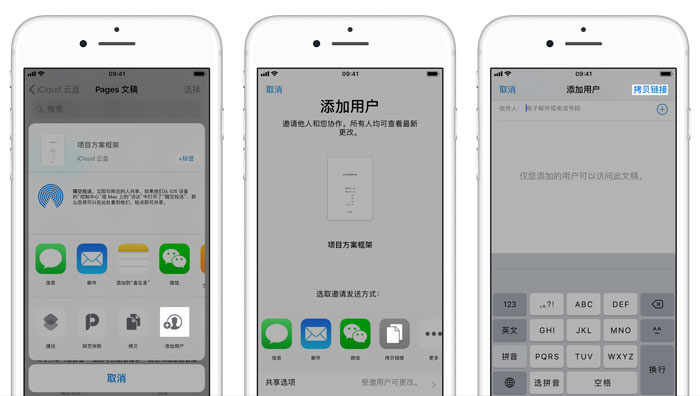
● 得到了「http://www.iCloud.com/」为前缀的链接,尝试将此链接粘贴至Safari 浏览器地址栏访问,可以发现系统将直接跳转至关联应用并打开文件;
● 但通常只有苹果原生文件格式支持直接跳转打开文件,并非所有文件都能获得理想的跳转效果,对于其他格式的文件,iOS 不会在链接打开时跳转到关联应用,只能跳转到「文件」应用并显示预览。此时可以轻触右上角分享菜单,并选择「在『某应用』钟打开」,对于文件的操作修改,仍会直接反映在 iCloud 的原始文件。
添加桌面图标
● 在 Safari 浏览器中打开「iCloud File to Spingboard」,并添加至「捷径」应用中;
● 运行「捷径」,将会弹出文件选择窗口,在窗口中查找需要添加至桌面的文件,并将文件 iCloud 链接复制到剪贴板中,再次点击此文件确认;
● 如果所选文件属于常用格式,「捷径」将会自动提示应用名称,直接点击「好」即可;如果「捷径」无法正确判断应用,或需要使用其他应用图标作为此文件图标,也可以选择自行输入所需应用名称,并在的弹出的菜单中确认需要使用的图标;
● 「捷径」将会自动跳转至 Safari 浏览器并前往指引界面,点击 按钮,选择「添加到主屏幕」,轻触「添加」即可。
按钮,选择「添加到主屏幕」,轻触「添加」即可。
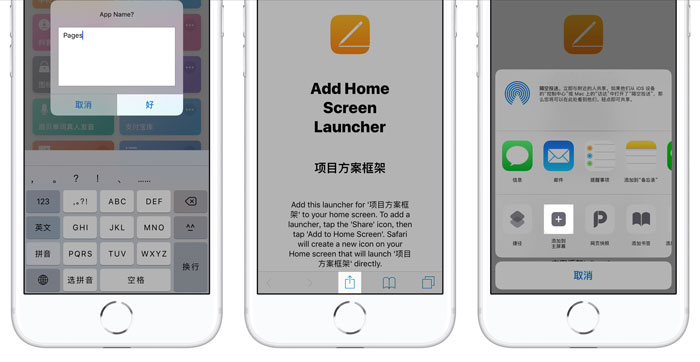
● 完成上述操作,即可将常用文件图标添加至主屏幕上,并根据所属项目,利用文件夹进行分类。
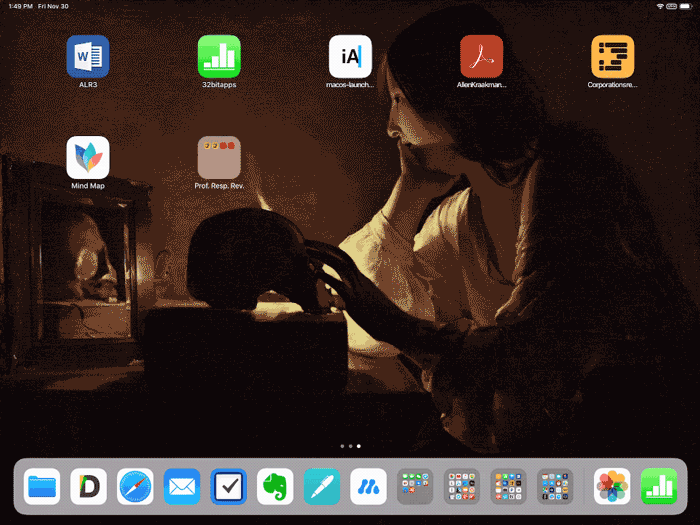
以上就是486g游戏网唱羽小编为大家介绍的关于《模拟 Windows 桌面 | 如何在 iPhone 主屏幕上添加文件快捷方式?》相关内容。如果您喜欢这篇文章,那请您收藏我们的手机教程栏目,更多手机问题、科技等精彩内容为您呈现!
版权声明:本文内容由互联网用户自发贡献,该文观点仅代表作者本人。本站仅提供信息存储空间服务,不拥有所有权,不承担相关法律责任。如果发现本站有涉嫌抄袭侵权/违法违规的内容,欢迎发送邮件至【】举报,并提供相关证据及涉嫌侵权链接,一经查实,本站将立刻删除涉嫌侵权内容。
本文标题:【模拟 Windows 桌面 | 如何在 iPhone 主屏幕上添加文件快捷方式?】
本文链接:http://www.486g.com/news/109906.html
上一篇: iOS12捷径删除最近图片方法教程
下一篇: 怎样解除手机紧急呼叫
时间:08-21
时间:08-02
时间:07-27
时间:07-14
时间:07-11

iOS15.2beta2更新了什么 iOS15.2beta2值得升级吗
2023-03-03

2023-03-03
![电脑如何连接热点[windows11连接手机热点方法]](http://img.486g.com/uploads/article/20230304/64026cf43b29e.jpg)
2023-03-04

2023-09-08
